Vissza design, grafika és webdesign cikkekhez
Olimpiai készülődés nálunk is! Rajzolj ötkarikát Illustratorban!
Hamarosan kezdődnek a 2012-es Olimpiai Játékok, szinte az egész világ a nagy megmérettetés lázában ég!
A jeles esemény alkalmából készítettünk egy segédletet, amellyel olimpiai ötkarika készíthető Illustrator CS5-ben.
- Indítsuk el az Illustratort, majd hozzunk létre rgy új rajzot.
- Első lépésként rajzoljunk egy kört. Ehhez válasszuk ki az ellipszis eszközt, majd kattintsunk a munkaasztalra.
- A megjelenő ablakban a kör méretének adjunk meg 150 pixelt.
- Hasonló módszerrel hozzunk létre egy másik kört, amelynek a mérete legyen 140 pixel.
- Az Align panel segítségével igazítsuk egy pontba a két kör középét.
- Jelöljük ki mindkét kört, majd nyissuk meg a Window menü Pathfinder parancsával a Pathfinder panelt.
- Kattintsunk a Minus Front parancsra.
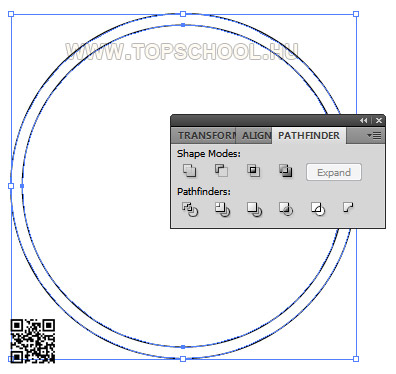
- Az Object menü Group parancsával hozzunk létre a két körből egy csoportot.
- Duplikáljuk a csoportot, hogy három egyforma gyűrűt kapjunk.

- Jelöljük ki a két szélső kört, majd az Alt billentyű nyomva tartása közben húzzuk a két szélső objektumot az ábra szerint.
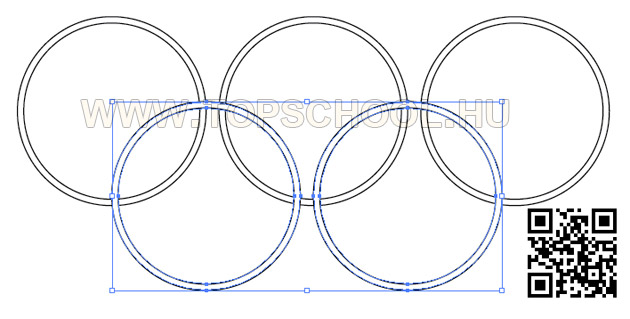
- Jelöljük ki mind az öt gyűrűt, majd a Pathfindet palettán kattintsunk a Divide parancsra. Ez külön szegmensekre osztja az öt karikát, amelyeket immár egyenként kiszínezhetünk.
- Válasszuk ki a Live Paint Bucket eszközt, majd a színminta (Swatches) palettán válasszuk ki a kék színt.

- Kattintsunk az eszközzel a megfelelő körív szegmensre.
- Fejezzük be a színezést a minta szerint.
- Ha van körvonala a gyűrűknek, akkor azt állítsuk 0 vastagságúra.

- A 3D hatás kialakításához jelöljük ki az összes karikát, majd rendezzük őket egy csoportba az Object menü Group parancsával. Ellenőrizzük, hogy a gyűrűk között ne legyen kitöltése az objektumnak!
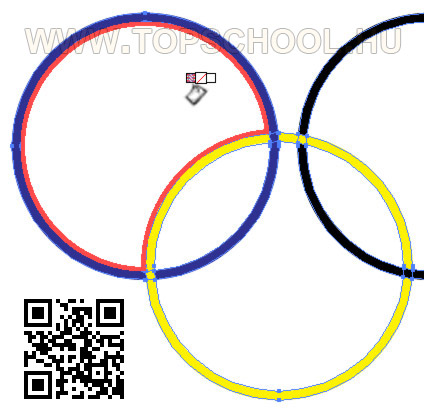
- Az Illustratorban Effects menü 3D almenüjéből válasszuk ki az Extrude & Bevel parancsot
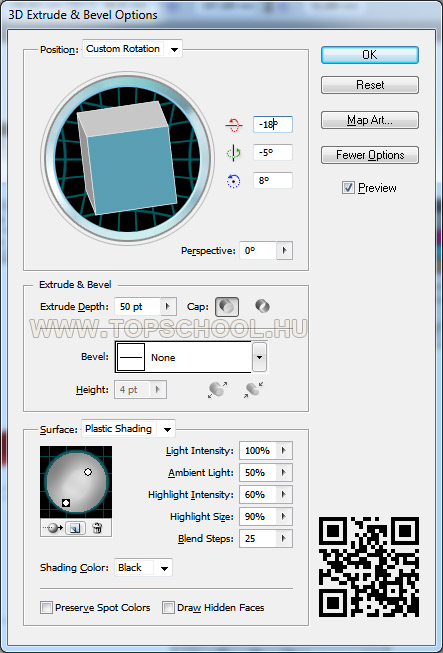
7. A 3D hatás kiemeléséhez használhatunk árnyékot, amit az Illustrator Effects menü Stylize almenüjében a Drop Shadow paranccsal állíthatunk be.



